Kuidas faile Linuxi käsurea abil tihendada
Failide tihendamiseks on mitmeid erinevaid viise Linuxi käsurida. See artikkel sisaldab praktilisi näiteid, mis näitavad, kuidas kasutada zip käsk failide tihendamiseks ja korraldamiseks failisüsteemis.
Pakitud faile kasutatakse siis, kui on vaja ruumi säästa ja kopeerida suuri faile ühest kohast teise.
Kui teil on 10 faili, mis kõik on 100 megabaidi suurused, ja peate need ftp-saidile üle kandma, võib teisaldamine sõltuvalt teie protsessori kiirusest võtta palju aega. Kui tihendate kõik 10 faili ühte ZIP-pakendisse arhiiv ja kokkusurumine vähendab faili suurust 50 MB-ni faili kohta, siis peate edastama ainult poole vähem andmeid.
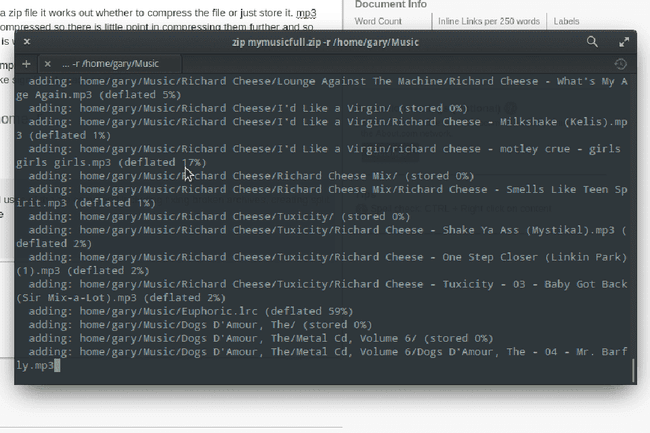
Kuidas luua kõigi kaustas olevate failide arhiiv
Kujutage ette, et teil on lugude kaust, milles on järgmised MP3-failid:
AC/DC kiirtee põrgusse
Night Prowler.mp3.
Armastan näljast meest.mp3.
Get It Hot.mp3.
Kõnni üle sinu.mp3.
Kiirtee põrgusse.mp3.
Kui sa tahad verd, said selle.mp3.
Näita leekides.mp3.
Puudutage liiga palju.mp3.
Ümber põõsa peksmine.mp3.
Girls Got Rhythm.mp3.
See lihtne Linuxi käsk, mis illustreerib, kuidas luua arhiivi kõigist praeguses kaustas nimega ACDC_Highway_to_Hell.zip olevatest failidest:
zip ACDC_Highway_to_Hell *
Tekst kerib ekraanil üles, näidates faile nende lisamise ajal.
Kuidas lisada peidetud faile arhiivi
Eelmine käsk sobib kõigi kaustas olevate failide arhiveerimiseks, kuid see sisaldab ainult neid faile, mis pole peidetud. See pole alati nii lihtne. Kujutage ette, et soovite oma kodukausta pakkida, et saaksite selle varundada a USB-draiv või väline kõvaketas. Teie kodukaust sisaldab peidetud faile.
Kõigi failide tihendamiseks, sealhulgas peidetud failid kaustas käivitage järgmine käsk:
lukuga koju * .*
See loob kõigi kodukaustas olevate failidega faili nimega home.zip. (Selle toimimiseks peate olema kodukaustas). Selle käsu probleem seisneb selles, et see sisaldab ainult kodukaustas olevaid faile, mitte kaustu, mis viib meid järgmise näite juurde.
Kuidas arhiveerida kõik failid ja alamkaustad ZIP-failis
Kõigi failide ja alamkaustade lisamiseks arhiivi käivitage järgmine käsk:
zip -r koju.
Kuidas olemasolevasse ZIP-arhiivi uusi faile lisada
Kui soovite olemasolevasse arhiivi uusi faile lisada või arhiivis olevaid faile värskendada, kasutage zip-käsu käivitamisel arhiivifaili jaoks sama nime.
Näiteks kujutage ette, et teil on nelja albumiga muusikakaust ja loote varukoopiana arhiivi nimega music.zip. Kujutage nüüd ette, et olete nädal hiljem laadige alla kaks uut albumit. Uute albumite lisamiseks ZIP-faili käivitage lihtsalt sama zip-käsk, mida tegite eelmisel nädalal.
Algse muusikaarhiivi loomiseks käivitage järgmine kood:
zip -r muusika /kodu/teienimi/muusika/
Uute failide arhiivi lisamiseks käivitage sama käsk uuesti.
Kui ZIP-failis on failide loend ja üks kettal olevatest failidest on muutunud, värskendatakse muudetud faili ZIP-failis.
Kuidas värskendada ZIP-arhiivis olevaid faile
Kui teil on ZIP-fail, mis peaks sisaldama iga kord samu failinimesid ja soovite seda faili värskendada nendes failides tehtud muudatustega, siis -f lüliti aitab teil seda teha.
Kujutage näiteks ette, et teil on pakitud fail järgmiste failidega:
/home/yourname/documents/file1.
/home/yourname/documents/file2.
/home/yourname/documents/file3.
/home/yourname/documents/file4.
/home/yourname/documents/file5.
/home/yourname/documents/file6.
Kujutage nüüd ette, et lisasite nädala jooksul kaks uut faili ja muutsite kahte faili nii, et kaust /home/yourname/documents näeb nüüd välja selline:
/home/yourname/documents/file1.
/home/yourname/documents/file2.
/home/yourname/documents/file3.
/home/yourname/documents/file4 (värskendatud)
/home/yourname/documents/file5 (värskendatud)
/home/yourname/documents/file6.
/home/yourname/documents/file7.
/home/yourname/documents/file8.
Kui käivitate järgmise käsu, sisaldab ZIP-fail värskendatud faile (fail4 ja fail5), kuid faile7 ja faili8 ei lisata.
zip ZIP-failinimi -f -r /kodu/teienimi/dokumendid.
Kuidas faile ZIP-arhiivist kustutada
Nii lõite tohutu ZIP-faili sadade failidega ja mõistate nüüd, et ZIP-failis on neli või viis faili, mida te seal ei vaja. Ilma, et peaksite kõiki neid faile uuesti pakkima, saate lihtsalt käivitada zip-käsu käsuga -d lülitage järgmiselt:
zip zipfilename -d [arhiivis oleva faili nimi]
Näiteks kui teil on arhiivis fail nimega home/documents/test.txt, kustutate selle järgmise käsuga:
zip ZIP-faili nimi -d home/documents/test.txt.
Kuidas kopeerida faile ühest ZIP-failist teise
Kui teil on faile ühes ZIP-failis ja soovite need kopeerida teise ZIP-faili ilma neid esmalt lahti pakkimata ja uuesti pakimata, kasutage -u lüliti.
Oletame, et teil on ZIP-fail nimega "variousmusic.zip", mis sisaldab erinevate artistide muusikat, millest üks on AC/DC. Saate kopeerida AC/DC lood erinevatest muusika.zip-failidest oma ACDC.zip-faili, kasutades järgmist käsku:
zip differentmusic.zip -U --out ACDC.zip "Back_In_Black.mp3"
Ülaltoodud käsk kopeerib faili "Back_In_Black.mp3" failist differentmusic.zip kataloogi ACDC.zip. Kui ZIP-faili, kuhu kopeerite, pole olemas, luuakse see.
Kuidas kasutada arhiivi loomiseks mustrite sobitamist ja torustikku
Järgmine lüliti on tõesti kasulik, kuna see võimaldab teil ZIP-faili failide sisestamiseks kasutada teiste käskude väljundit. Oletame, et soovite luua faili nimega lovesongs.zip, mis sisaldab kõiki laule, mille pealkirjas on sõna armastus.
Pealkirjas armastusega failide leidmiseks võite kasutada järgmist käsku:
leia /kodu/teienimi/muusika -nimi *armastus*
Ülaltoodud käsk ei ole 100 protsenti täiuslik, sest see võtab üles ka sellised sõnad nagu "ristik", kuid saate aru. Kõigi ülaltoodud käsu tagastatud tulemuste lisamiseks zip-faili nimega lovesongs.zip käivitage see käsk:
leia /kodu/teienimi/Muusika -nimi *armastus* | zip lovesongs.zip -@
Kuidas luua jagatud arhiivi
Kui varundate oma arvutit, kuid ainus varundamiseks saadaval olev meedium on komplekt tühjad DVD-d, siis on sul valida. Saate jätkata failide pakkimist, kuni ZIP-fail on 4,8 gigabaidine, ja põletada DVD või luua midagi, mida nimetatakse poolitatud arhiiv mis jätkab komplektis uute arhiivide loomist pärast teie määratud limiidi saavutamist.
Näiteks:
zip mymusic.zip -r /home/myfolder/Music -s 670m.
Pakkimisprotsessi edenemisaruande kohandamine
Pakkimise ajal kuvatava väljundi kohandamiseks on erinevaid viise.
Saadaolevad lülitid on järgmised:
- -db = näitab, kui palju baite on kokku pakitud ja kui palju on jäänud
- -dc = kuvab pakitud failide arvu ja nende failide arvu
- -dd = kuvab punkte iga 10 MB pakitud faili kohta
- -ds = määrab, kui sageli punktid ilmuvad
- -du = kuvab iga faili tihendamata suuruse
Näiteks:
zip myzipfilename.zip -dc -r /kodu/muusika.
Zip-faili parandamine
Kui teie ZIP-arhiiv on katki, võite proovida seda parandada, kasutades -F käsk ja kui see ebaõnnestub, siis FF käsk.
See on kasulik, kui olete loonud jagatud arhiivi kasutades -s lülitit ja kaotasite ühe arhiivifailidest.
Näiteks proovige esmalt seda:
zip -F minu failinimi.zip --välja minuparandatud failinimi.zip.
ja siis.
zip -FF myfilename.zip --out myfixedfilename.zip.
Kuidas arhiivi krüptida
Kui teil on tundlikku teavet, mida soovite ZIP-failina salvestada, kasutage -e käskima krüpteerida seda. Teil palutakse sisestada a parool ja parooli kordamiseks.
Näiteks:
zip minu failinimi.zip -r /home/wikileaks -e.
Kuidas näidata, mis pakitakse
Kui teate, et loote suure arhiivi, veenduge, et ZIP-failile lisatakse õiged failid. Zip-käsu oodatavaid tulemusi näete, kui määrate -sf lüliti.
Näiteks:
zip minu failinimi.zip -r /kodu/muusika/ -sf.
Kuidas arhiivi testida
Pärast failide zip-faili varundamist on ahvatlev säästa kettaruumi, kustutades algsed failid. Enne seda tasub kontrollida, kas ZIP-fail töötab korralikult.
Saate kasutada -T zip-faili kehtivuse testimiseks.
Näiteks:
zip minu failinimi.zip -T.
Selle käsu väljund, kui arhiiv on kehtetu, võib välja näha umbes selline:
- zip-hoiatus: puudub lõpusignatuur – tõenäoliselt mitte ZIP-fail
Pidage meeles, et võite proovida katkiste ZIP-failide parandamiseks käsku -F.
Väärib märkimist, et -T võib anda valepositiivseid tulemusi, kuna ütleb, et zip-fail on rikutud, kuigi selle avamisel saate kõik failid ekstraktida.
Kuidas faile välistada
Mõnikord soovite teatud failid ZIP-failist välja jätta. Näiteks kui kopeerite failid telefonist või digikaamerast, on teil segu videotest ja piltidest. Võimalik, et soovite pakkida fotod faili photos.zip ja videod faili videos.zip.
Siin on üks viis videote välistamiseks faili photos.zip loomisel.
zip photos.zip -r /home/photos/ -x *.mp4.
Kuidas määrata tihendustaset
Kui sa faile tihendada zip-faili, otsustab süsteem, kas fail tihendada või lihtsalt salvestada. MP3 failidnäiteks on juba kokku surutud, seega pole nende edasisel tihendamisel suurt mõtet; need salvestatakse tavaliselt ZIP-failis.
Faili edasiseks tihendamiseks saate siiski määrata tihendustaseme vahemikus 0 kuni 9. See võtab kauem aega, kuid see võib oluliselt ruumi kokku hoida.
zip myfiles.zip -r /home -5.
